两种方法针对专业版和家庭版:
方法一:通过组策略(专业版以上的用户)
1、打开开始菜单或运行,输入 gpedit.msc 打开组策略编辑器,依次展开 计算机配置 - 管理模板 - 系统,选择系统下的 登录,右边找到 显示清楚的登录背景,双击或者右键点击选择编辑,选择“已启用”,确定。
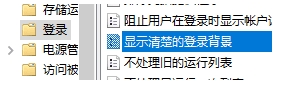
若要恢复系统默认设置,将其重新更改为 未配置 即可。
方法二:通过注册表(适合家庭版等所有版本)
1、打开开始菜单或运行,输入regedit 打开注册表编辑器,展开至HKEY_LOCAL_MACHINE\SOFTWARE\Policies\Microsoft\Windows。
2、右键点击Windows,选择 新建 - 项,命名为 System(已存在的话无需创建),再次右键点击 System,选择 新建 - DWORD(32位)值,命名为 DisableAcrylicBackgroundOnLogon。

3、双击 DisableAcrylicBackgroundOnLogon,或右键点击选择 修改,将数据更改为 1,确定。
注:如想恢复默认设置可以将其数据修改为 0,或直接删除DisableAcrylicBackgroundOnLogon。
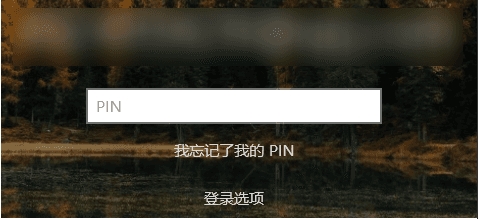
设置完成不需要重启就可以看到效果WIN+L试下就知道了。

